- Info
- Foto's kopen
- Boeken
- Diashows
- Fotogalerieën
- 360 graden panorama
- Nieuwe foto's
- Afrikaanse dieren
- Afrika landschappen
- Afrika diversen
- Europa
- Canarische eilanden - Fuerteventura
- Canarische eilanden - Gran Canaria
- Canarische eilanden - La Palma
- Canarische eilanden - Lanzarote
- Canarische eilanden - Tenerife
- Duitsland (Zw Woud)
- Frankrijk galerie
- IJsland galerie
- Italië (Liguria)
- Italië (Sicilië)
- Italië (Venetië)
- Malta galerie
- Nederland winter
- Nederland diversen
- Noorwegen
- Schotland
- USA, natuur
- USA, Steden
- Latijns Amerika
- Pacific
- Photoshop workshops
Kleurzweem verwijderen
(alternatieve methode)
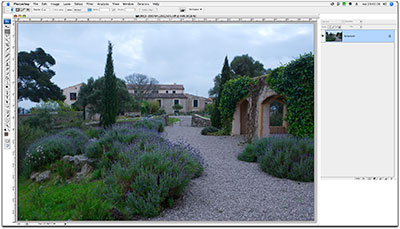 Soms heeft een foto een kleurzweem die lastig te verwijderen is, omdat je niet exact weet welke kleur het is en omdat je ook niet zo snel een stukje in de foto kunt aanwijzen dat precies neutraal had moeten zijn. Deze alternatieve methode gaat uit van het principe dat het gemiddelde van alle pixels samen meestal neutraal is. De methode werkt voor de meeste foto’s goed.
Soms heeft een foto een kleurzweem die lastig te verwijderen is, omdat je niet exact weet welke kleur het is en omdat je ook niet zo snel een stukje in de foto kunt aanwijzen dat precies neutraal had moeten zijn. Deze alternatieve methode gaat uit van het principe dat het gemiddelde van alle pixels samen meestal neutraal is. De methode werkt voor de meeste foto’s goed.
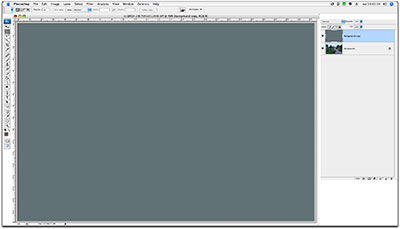 Stap 1:
Stap 1:
Maak een kopie van de foto in een nieuwe laag. Pas hier vervolgens ‘Filter – Vervagen – Gemiddeld’ op toe. Je krijgt nu een laag met een egale kleur, en die kleur is gelijk aan de kleurzweem die in het beeld zat.
 Stap 2:
Stap 2:
Maak een nieuwe ‘Curve’ aanpassingslaag aan, selecteer de neutraal grijze pipet en klik daarmee willekeurig ergens in het beeld. Je krijgt nu een curve waarmee die kleurzweem geneutraliseerd wordt.
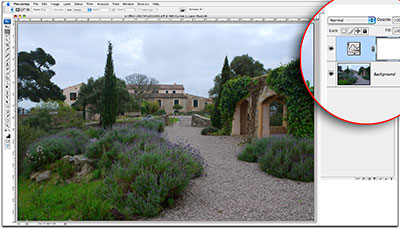 Stap 3:
Stap 3:
Het enige probleem is dat die gekleurde laag nu nog in de weg zit. Die hebben we echter niet meer nodig, dus sleep die gewoon naar de prullenbak om hem weg te gooien. Je kan nu ook nog terug gaan naar de aanpassingslaag en met de witpunt en zwartpunt pipetten het witpunt en het zwartpunt instellen.
N.B. Bij foto’s met een dominante kleur, zoals een portretfoto met een gekleurde achtergrond, werkt deze methode niet goed. Je kunt dan proberen of het volgende wel werkt: als je de foto naar gekopieerd hebt, selecteer je slechts een deel ervan met het rechthoekig selectie-gereedschap (of ieder ander selectie-gereedschap). Kies een deel dat een beetje representatief is voor de ‘gemiddelde’ foto. Pas het filter ‘Gemiddeld’ nu alleen op die selectie toe. Deselecteer voordat je de curves aanpassingslaag toevoegt, want anders krijg je een masker met die selectie.
14 Responses to Photoshop workshop Kleurzweem verwijderen 2
Geef een reactie Reactie annuleren
Deze site gebruikt Akismet om spam te verminderen. Bekijk hoe je reactie-gegevens worden verwerkt.
Site Language / Taal
Select your language / Kies uw taal:
Info
Dit is het fotografie-blog en de website van fotograaf, boeken- en tijdschriften auteur Johan W. Elzenga. Al mijn foto’s en teksten zijn mijn copyright en mogen niet gebruikt worden zonder mijn toestemming vooraf.
360° interieurpanorama's
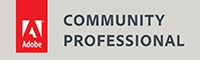





Dank voor het advies ik ga er gelijk mee aan de gang
super tip! Bedankt
Hoe werkt deze methode als je een raw/dng afbeelding als slim object in Photoshop opent. Moet je dan de foto omzetten in pixels of kan er met een masker gewerkt worden. Bij jpg images werkt deze methode fantastisch. Bedankt.
Met een slim object werkt deze methode ook, al moet je die kopie-laag eerst even omzetten naar pixels. Omdat je die laag na afloop toch weer weggooit, is dat niet van belang.
Johan:
Ik zit je verhaal te volgen betreffende de kleurzweem .
Echter: ik kom niet verder met de Curve aanpassingslaag.
Het lukt me niet in Elements 11
Leg eens duidelijk uit met welk commando je curve tevoorschijn haalt.
Dit was mijn laatste hoop om mijn vakantiefoto’s te redden.
Bedankt voor reactie
Photoshop Elements heeft geen Curve aanpassingslaag. Wat je wel kunt proberen is om dezelfde methode te gebruiken met een Niveaus (Levels) aanpassingslaag.
Johan: Niveaus ( Levels) werkt niet in Elements.
Sorry
Weet je een oplossing voor Corel Paintshop Pro X5 ?
graag reaktie
In Paint Shop Pro zou deze methode gewoon moeten werken, en precies zoals het in Photoshop werkt. Paint Shop Pro heeft ook een ‘Blur – Average’ filter en bij Curves zit ook een grijspipet.
Je kunt overigens ook de methode van de eerste workshop combineren met deze methode. Misschien gaat dat beter in Elements. Kopieer de foto naar een nieuwe laag en gebruik het filter ‘Gemiddeld’ daarop, en ga dan verder vanaf punt 2 van de eerste methode (dus kleur omdraaien, laagmodus op kleur zetten en dan de dekking aanpassen).
Geweldig! Ik heb veel foto’s in de USA door het voorruit van de auto gemaakt. Deze hebben allemaal een beetje groene zweem maar zo zijn ze zo weg. Werkt als een zonnetje! Bedankt!
[…] en het is die methode dat ikzelf meestal gebruik. Ik zou zeggen, probeer het eens uit. De link: http://www.johanfoto.com/photoshop-w…ren-2/?lang=nl FUJIFILM X-T1 | XF35mm f/1.4 R | XF10-24mm f/4 R OIS | XF18-55mm f/2.8-4 R LM OIS. CANON 5D | […]
[…] te zitten, zit een magenta zweem over de foto, voor deze foto heel gemakkelijk op te lossen op DEZE manier, net geprobeerd. Nikon D500+ Tokina 11-16mm F2.8, Nikkor 17-55 F2.8, Nikkor 70-200 F4, […]
[…] in Damme.. Zit inderdaad een groenzweem over de foto, ik zie het vooral op het wit van de molen. Op DEZE manier is die gemakkelijk te corrigeren, heb het zelf even geprobeerd nadien niet de dekking op […]
Er word al jaren moeilijk gedaan over “lagen aanmaken”, tig stappen. Er zijn veel snellere basismethodes (al is het maar met ‘niveaus’)in photoshop. Helderheid en kleur toevoegen. Dat doe ik al jaren zo, en iedereen maar lagen aanmaken, nieuwe schermen, over elkaar leggen..tja..grappig.
Ik heb wel eens iemand zijn oorspronkelijke fotos genomen. Die persoon deed moeilijk met lagen enz.. en ik gewoon op mijn schuifjes manier.. knap iemand die het verschil zou zien…als je daar al die moeite voor moet doen..
Het grote voordeel van het werken met lagen is dat je op die manier ‘niet destructief’ werkt. Dat betekent dat je op ieder moment nog dingen kunt veranderen of terugdraaien, zonder dat je daarbij steeds opnieuw pixels verandert. Maar er zijn vele wegen die naar Rome leiden. Als je geen lagen wilt gebruiken, dan doe je dat gewoon niet.